วิธีแปลงเป็นวิดีโอ iPod Classic ใน 3 วิธีที่มีประสิทธิภาพสูงสุด
หากคุณยังไม่รู้ iPods ได้รับความนิยมอย่างมากในฐานะเครื่องเล่นสื่อพกพา ดังนั้น หากคุณยังมี iPod อยู่กับตัวและต้องการดูวิดีโอโปรดของคุณ คุณจะต้องมี โปรแกรมแปลงวิดีโอไอพอด- ตัวแปลงนี้จะช่วยให้คุณสามารถแปลงไฟล์วิดีโอของคุณเป็นรูปแบบที่ iPod สามารถรองรับได้ แต่ก่อนที่คุณจะทำเช่นนั้น สิ่งสำคัญคือต้องทราบว่า iPod ของคุณสามารถเล่นวิดีโอได้หรือไม่ และหากทำได้ จะรองรับรูปแบบวิดีโอประเภทใด โดยทั่วไป iPod รองรับเฉพาะรูปแบบวิดีโอบางประเภทเท่านั้น เช่น วิดีโอ H.264 และ MP4 ดังนั้น หากวิดีโอที่คุณต้องการเล่นบน iPod ไม่มีรูปแบบเหล่านี้ ให้อ่านเนื้อหาด้านล่างนี้ต่อ
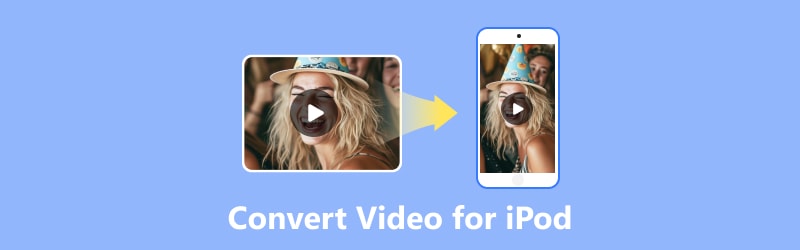
เนื้อหาของหน้า
ส่วนที่ 1 ทำไมต้องแปลงวิดีโอสำหรับ iPod
คุณอาจสงสัยว่าเหตุใดจึงต้องแปลงวิดีโอสำหรับ iPod classic การแปลงประเภทนี้มีความสำคัญเนื่องจากช่วยให้คุณรับชมคลิปโปรดได้ทุกที่
คุณจะเห็นว่าอุปกรณ์ iPod มีข้อกำหนดด้านรูปแบบวิดีโอเฉพาะของตน ด้วยการแปลงนี้ จะให้การรับประกันความเข้ากันได้ ด้วยวิธีนี้ คุณสามารถเพลิดเพลินกับวิดีโออื่นๆ รวมถึงภาพยนตร์และรายการทีวี ไม่ว่าคุณจะอยู่ที่ไหนบน iPod ของคุณ
การมี iPod และวิดีโอที่รองรับเป็นวิธีที่สะดวกในการพกพาความบันเทิงไปกับคุณ และใช้ประโยชน์จากความสามารถของอุปกรณ์ของคุณให้เกิดประโยชน์สูงสุด
ส่วนที่ 2 3 วิธีที่ยอดเยี่ยมในการแปลงวิดีโอสำหรับ iPod
สมมติว่าคุณมีวิดีโอหรือภาพยนตร์ 4K ที่คุณต้องการเพลิดเพลินบน iPod ของคุณ ที่กล่าวมานี่คือตัวแปลงผู้เชี่ยวชาญสามตัวที่จะช่วยให้คุณสามารถแปลงวิดีโอเป็นรูปแบบ iPod โดยไม่ทำลายคุณภาพ
วิธีที่ 1. Vidmore Video Converter
เริ่มต้นด้วยสิ่งที่มีประสิทธิภาพมากที่สุดคือการนำเสนอสิ่งนี้ Vidmore Video Converter- โปรแกรมซอฟต์แวร์นี้มีให้ใช้งานบน Windows และ Mac และเป็นที่รู้จักในฐานะเครื่องมือที่ใช้งานง่ายสุด ๆ สำหรับการแปลงวิดีโอ มันประมวลผลการแปลงอย่างสมบูรณ์แบบเพื่อให้เล่นได้อย่างราบรื่นบน Apple iPod ของคุณ ในขณะที่เสนอโปรไฟล์ที่ออกแบบไว้ล่วงหน้าสำหรับรูปแบบที่เข้ากันได้กับ iPod
ด้วยตัวแปลงวิดีโอ iPod นี้ คุณสามารถประมวลผลวิดีโอหลายรายการพร้อมกับคุณสมบัติการแปลงเป็นชุดได้ หากคุณสงสัยว่าคุณจะสามารถแปลงเอาท์พุตได้นานแค่ไหน ก็คงจะไม่นานนักเพราะมันแปลงเร็วกว่าตัวอื่นถึง 50 เท่า! แน่นอนว่าอย่าพลาดความเรียบง่ายของมัน ไม่ว่าคุณจะเป็นมือใหม่ในการเปลี่ยนใจเลื่อมใส คุณยังสามารถทำงานเป็นพ่อมดได้! ดังนั้น เตรียมตัวให้พร้อม เตรียมวิดีโอของคุณ และปฏิบัติตามแนวทางการแปลงวิดีโอที่เรียบง่ายแต่มีประสิทธิภาพด้านล่าง
ขั้นตอนที่ 1. ไม่ว่าคอมพิวเตอร์ของคุณจะระบบปฏิบัติการใด ให้ติดตั้ง Vidmore Video Converter โดยใช้ปุ่มดาวน์โหลดด้านล่าง
ขั้นตอนที่ 2. เรียกใช้ซอฟต์แวร์แล้วคลิก เพิ่มไฟล์ ปุ่มตรงกลางเพื่ออัปโหลดวิดีโอทั้งหมดที่คุณต้องการแปลง
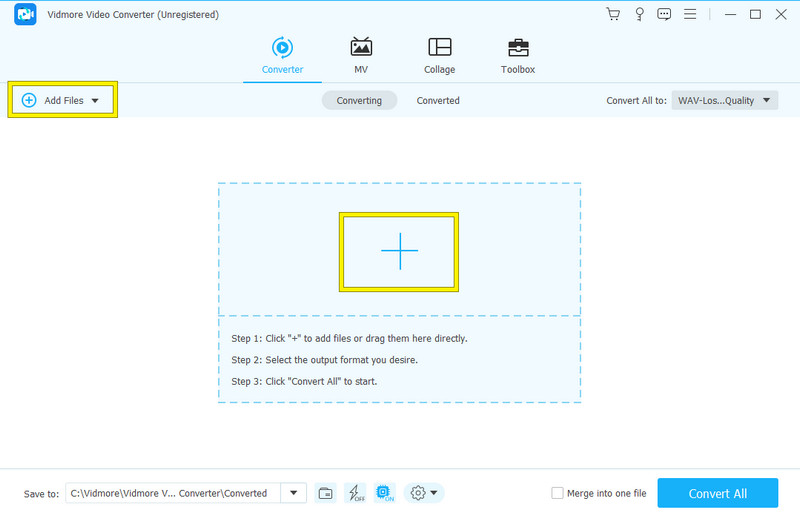
ขั้นตอนที่ 3. ตอนนี้ หลังจากอัปโหลดวิดีโอทั้งหมดที่คุณต้องการแล้ว ให้ไปที่ แปลงทั้งหมดเป็น: ส่วนแล้วคลิกลูกศรตรงนั้น ซึ่งจะนำคุณไปสู่หน้าต่างการเลือกเอาต์พุต หากต้องการแปลงวิดีโอเป็นรูปแบบ iPod ให้เลือก MP4 ใต้ส่วนวิดีโอ จากนั้นเลือกแหล่งสัญญาณ H.264 จากด้านขวา
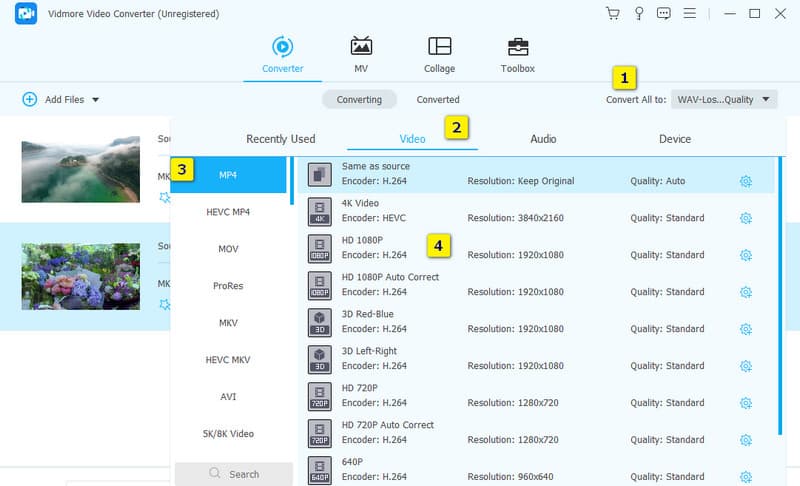
ขั้นตอนที่ 4. ง่ายๆ เพียงเท่านี้ เราก็สามารถไปที่ปุ่ม แปลงทั้งหมด เพื่อเริ่มกระบวนการแปลงได้แล้ว
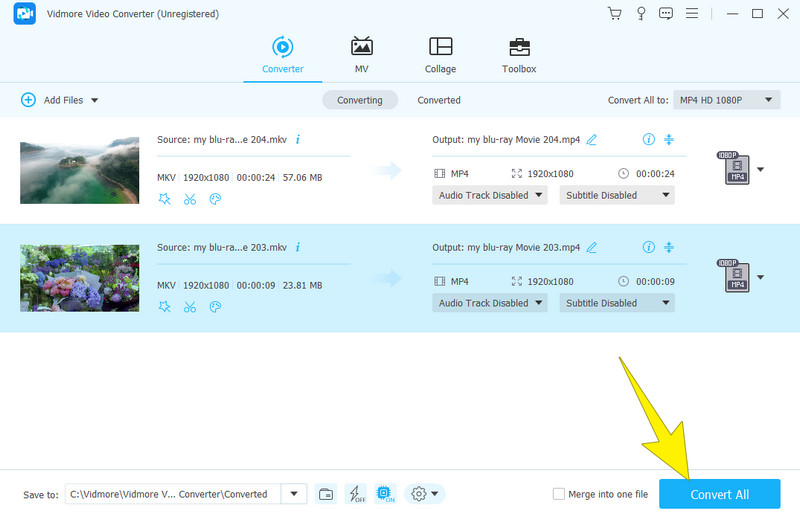
วิธีที่ 2.เบรกมือ
ถัดไปคือโปรแกรมแปลงวิดีโอฟรีที่เรียกว่า HandBrake ซอฟต์แวร์นี้เป็นเครื่องมือที่ดีสำหรับการแปลงไฟล์วิดีโอเป็นรูปแบบ MP4 ที่คุณสามารถเล่นบน iPod ได้ นอกจากนี้ HandBrake ยังเป็นโปรแกรมที่ใช้งานง่าย และไม่ต้องใช้ความรู้ด้านเทคนิคใดๆ เลย ที่จริงแล้ว คุณเพียงแค่ต้องเลือกวิดีโอและเลือกรูปแบบที่เกี่ยวข้องเพื่อประมวลผลการแปลง เช่นเดียวกับตัวแปลงรุ่นก่อนหน้า HandBrake ยังมีการตั้งค่าที่ปรับแต่งได้ เช่น บิตเรต ความละเอียด อัตราเฟรม และอื่นๆ ดังนั้น เพื่อสาธิตวิธีการใช้ MP4 นี้เพื่อแปลงวิดีโอ iPod ขั้นตอนด้านล่างจะถูกนำเสนอ
ขั้นตอนที่ 1. เรียกใช้ซอฟต์แวร์หลังจากติดตั้งลงในคอมพิวเตอร์ของคุณ จากนั้นลากและวางไฟล์วิดีโอทางด้านขวาของอินเทอร์เฟซ
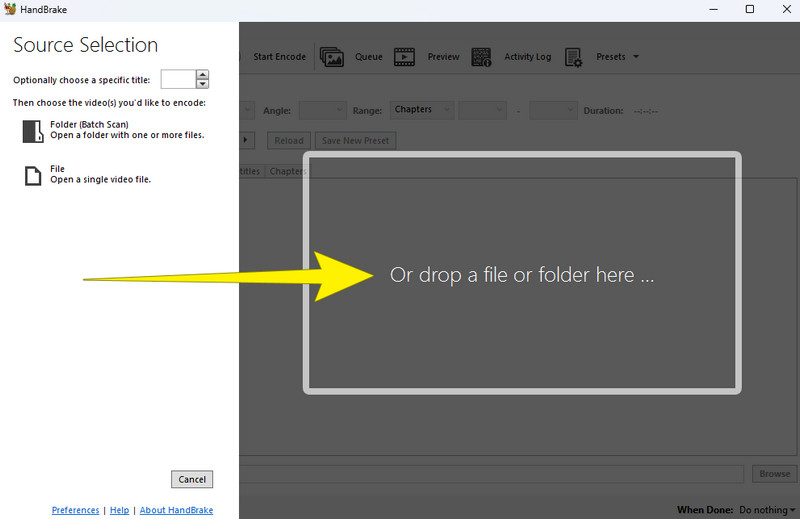
ขั้นตอนที่ 2. เมื่อโหลดไฟล์วิดีโอแล้ว เครื่องมือจะนำคุณไปยังพื้นที่ทำงาน จากนั้นนำทางไปยัง รูปแบบ และเลือก MP4 เป็นเอาต์พุตรูปแบบของคุณ นอกจากนี้ คุณยังสามารถตั้งค่าการกดอื่นๆ ตามความต้องการของคุณได้
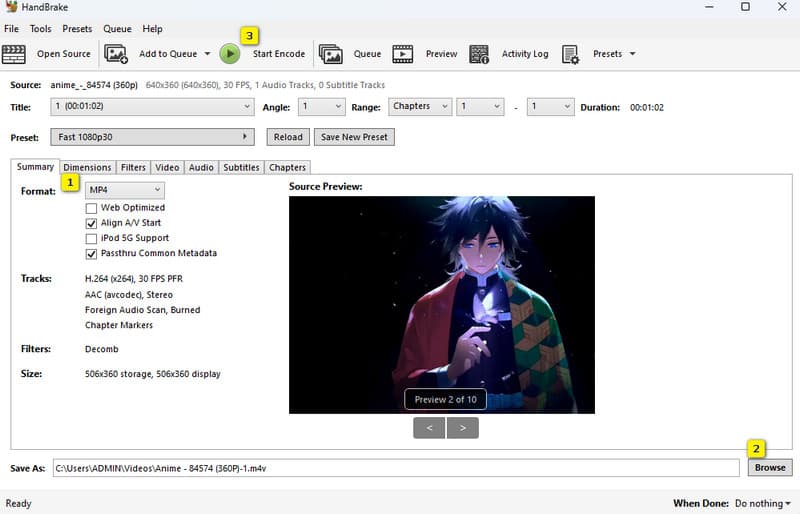
ขั้นตอนที่ 3. หลังจากนั้นให้คลิกที่ เรียกดู ปุ่มเพื่อตั้งค่าปลายทางไฟล์ที่คุณต้องการ หลังจากนั้นคลิกปุ่มสีเขียวเริ่มเข้ารหัสเพื่อประมวลผลการแปลง
วิธีที่ 3 แปลงวิดีโอออนไลน์ฟรี
หากคุณเลือกใช้โปรแกรมแปลงวิดีโอ iPod classic ฟรีทางออนไลน์ แปลง Vidmore ออนไลน์ฟรี กำลังเดินทาง เครื่องมือออนไลน์นี้เป็นตัวแปลงวิดีโอที่ใช้งานง่ายซึ่งช่วยให้คุณแปลงไฟล์วิดีโอของคุณได้อย่างง่ายดายและรวดเร็ว นอกจากนี้ คุณสามารถมั่นใจได้ว่าวิดีโอของคุณอยู่ในรูปแบบที่ถูกต้องโดยไม่ต้องยุ่งยากกับหลักเกณฑ์ที่ซับซ้อนโดยใช้เครื่องมือนี้ แม้ว่าจะเป็นโซลูชั่นออนไลน์ แต่คุณก็สามารถมั่นใจได้ว่าไฟล์วิดีโอของคุณปลอดภัย นอกจากนี้ มันจะไม่ทำให้คุณรำคาญกับโฆษณา เนื่องจากไม่มีโฆษณาเลย ดังนั้น ต่อไปนี้เป็นขั้นตอนด่วนในการแปลงวิดีโอออนไลน์ด้วยตัวแปลงวิดีโอ iPod นี้
ขั้นตอนที่ 1. คลิก เพิ่มไฟล์เพื่อแปลง ปุ่มเมื่อคุณอยู่บนเว็บไซต์ ซึ่งจะช่วยให้คุณสามารถคว้าตัวเรียกใช้งานและอัปโหลดไฟล์วิดีโอเริ่มต้นของคุณได้
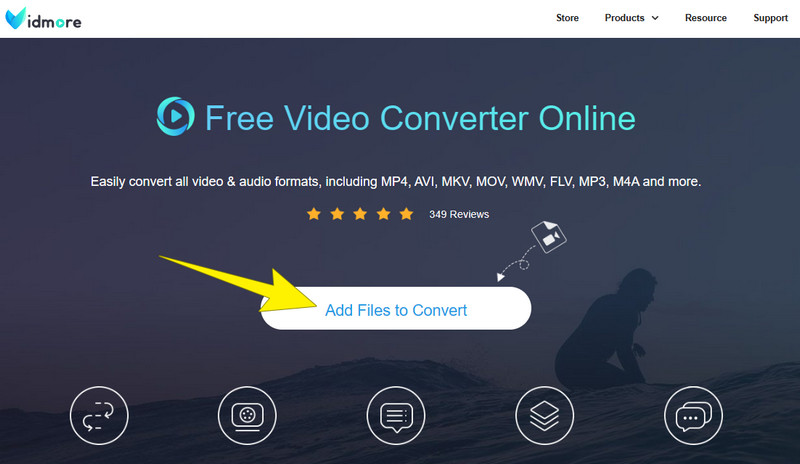
ขั้นตอนที่ 2. ในพื้นที่ทำงานหลัก คุณยังสามารถเพิ่มไฟล์บางไฟล์ได้โดยการคลิกที่ เพิ่มไฟล์ ปุ่ม. จากนั้นในตัวเลือกรูปแบบที่ด้านล่าง ให้สลับ MP4
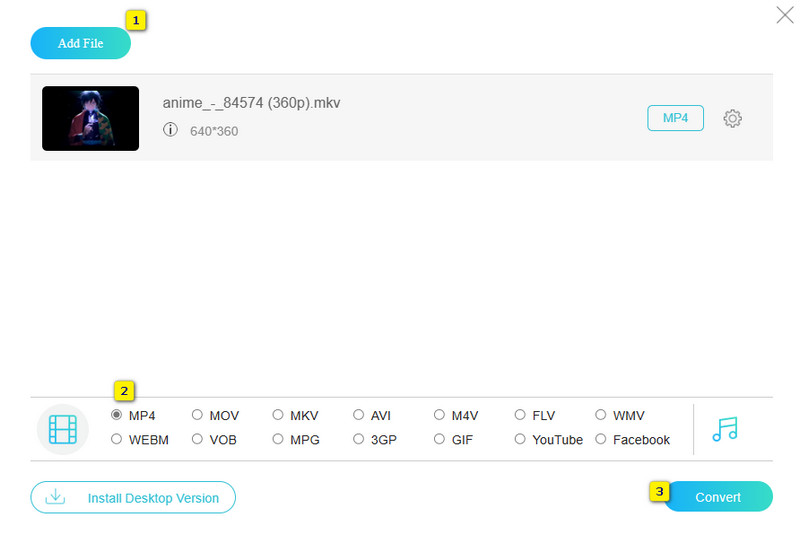
ขั้นตอนที่ 3. หลังจากนั้นให้คลิกที่ แปลง ปุ่ม เพื่อเริ่มกระบวนการแปลง
ด้านล่างนี้คือบทวิจารณ์ตัวแปลงเพิ่มเติมที่คุณอาจต้องการสำหรับการแปลงในอนาคต
ส่วนที่ 3 คำถามที่พบบ่อยเกี่ยวกับการแปลงวิดีโอ iPod
วิดีโอ iPod อยู่ในรูปแบบใด
โดยทั่วไปอุปกรณ์ iPod จะใช้รูปแบบ MOV และ MPEG-4 (รู้จักกันทั่วไปในชื่อ MP4)
ฉันจะใส่วิดีโอลงในวิดีโอ iPod ของฉันได้อย่างไร
หนึ่งในวิธีทั่วไปในการใส่วิดีโอลงในวิดีโอ iPod คือการซิงค์วิดีโอเหล่านั้นผ่าน iTunes ในการทำเช่นนั้น คุณสามารถเชื่อมต่อ iPod เข้ากับคอมพิวเตอร์ของคุณได้ จากนั้นเรียกใช้ iTunes และเลือกวิดีโอที่คุณต้องการซิงค์
iPod สามารถเล่น MP4 ได้หรือไม่?
ใช่. ในความเป็นจริง MP4 เป็นรูปแบบหลักที่ iPod รองรับ
สรุป
การแปลงวิดีโอเพื่อเล่นบน iPod ของคุณเป็นสิ่งสำคัญเพื่อให้การเล่นสำเร็จ เนื่องจากมีมากมาย ตัวแปลงวิดีโอไอพอด มีวางจำหน่ายแล้ว แต่ยังมีเพียงไม่กี่รายการเท่านั้นที่ได้รับการคัดเลือกอย่างมีประสิทธิภาพ โชคดีนะ เพราะตอนนี้คุณสามารถแปลงได้อย่างมีประสิทธิภาพแล้วตั้งแต่คุณเรียนรู้วิธีที่ยอดเยี่ยม!


